Các phím tắt hữu ích nhất cho Word

Nếu bạn dành nhiều giờ làm việc với Microsoft Word, thì các kết hợp bàn phím này sẽ rất hữu ích để tăng tốc các tác vụ của bạn. Một số bạn sẽ biết, nhưng bạn sẽ khám phá ra một số sẽ giúp bạn tiết kiệm rất nhiều thời gian.
TOP 1:
Ctrl + G: Lưu tài liệu
Nếu bạn đang thực hiện thay đổi cho một tài liệu, tốt nhất là thỉnh thoảng giữ nó để không bị mất các thay đổi trong trường hợp đóng ứng dụng. Để thực hiện việc này, bạn có thể sử dụng chuột và menu Word hoặc chỉ cần nhấn Control + G để lưu các thay đổi ngay lập tức.
TOP 2:
Ctrl + Z: Hoàn tác
Lệnh có thể đưa chúng ta ra khỏi nhiều hơn một vội vàng. Các văn bản đã mất định dạng, chúng ta đã xóa một cái gì đó chúng ta không nên? Chà, chỉ cần nhấn Control + Z và mọi thứ sẽ trở về trạng thái trước đó. Nếu bạn muốn lặp lại một hành động mà bạn đã hoàn tác, hãy nhấn Control + Y để làm lại.
TOP 3:
Ctrl + N: đậm
Nhấn control + N với văn bản đã chọn để áp dụng kiểu in đậm. Nếu bạn làm điều đó mà không chọn văn bản, những gì bạn viết từ thời điểm đó sẽ được in đậm cho đến khi bạn nhấn control + N lần nữa.
TOP 4:
Ctrl + S: Gạch chân
Để gạch chân văn bản, chọn nó và nhấn control + S hoặc nhấn tổ hợp này, nhập văn bản và nhấn lại để dừng viết với gạch chân.
TOP 5:
Ctrl + K: in nghiêng
Nhấn control + K với một văn bản được chọn để in nghiêng nó. Nếu bạn làm điều đó mà không chọn văn bản, những gì bạn viết từ thời điểm đó sẽ áp dụng chữ nghiêng cho đến khi bạn nhấn lại.
TOP 6:
Ctrl + A: Mở tài liệu
Để tránh phải vào menu để mở tài liệu từ máy tính, hãy nhấn tổ hợp Control + O và một cửa sổ sẽ mở ra để bạn chọn tài liệu nào sẽ mở.
TOP 7:
Ctrl + U: Tài liệu mới
Để bắt đầu một tài liệu mới một cách nhanh chóng và dễ dàng, hãy nhấn Control và U và bạn có thể bắt đầu nó ngay lập tức.
TOP 8:
Ctrl + J / Ctrl + T / Ctrl + D: Căn chỉnh văn bản
Để căn chỉnh văn bản, chỉ cần chọn phần bạn muốn và nhấn control + J để chứng minh nó, điều khiển + T để căn giữa nó ở giữa hoặc điều khiển + D để căn chỉnh nó sang bên phải.
TOP 9:
Ctrl + M: Menu nguồn
Nhấn control + M để mở menu phông chữ và thay đổi kiểu nhanh chóng và tùy chỉnh
TOP 10:
Ctrl + P: In
Khi bạn có tài liệu sẵn sàng để in, hãy tự lưu lại bằng cách qua menu Word bằng cách nhấn control + P. Một menu sẽ mở để cấu hình in và sẵn sàng in.
Đây là những phím tắt được sử dụng nhiều nhất để tăng tốc các tác vụ với từ này. Bạn cũng có thể quan tâm đến TOP 10: Các phím tắt bàn phím Windows hữu ích nhất nơi bạn sẽ tìm thấy các phím tắt toàn cầu như sao chép, cắt và dán văn bản.